win怎么测试麦克风 Win10如何测试麦克风是否可用
更新时间:2024-04-04 12:04:46作者:xtyang
在使用电脑时,麦克风是一个非常重要的外设,尤其在视频通话或语音录音时更是必不可少,有时候我们可能会遇到麦克风无法正常工作的情况,这时就需要进行测试来确认问题所在。在Win10系统中,测试麦克风是否可用非常简单,只需要打开系统设置并选择声音选项,然后找到麦克风选项进行测试即可。通过这种方法,可以快速准确地判断麦克风是否正常工作,为后续的使用提供便利。
方法如下:
1.点击开始按钮, 然后在所有清单里点击控制面板选项。
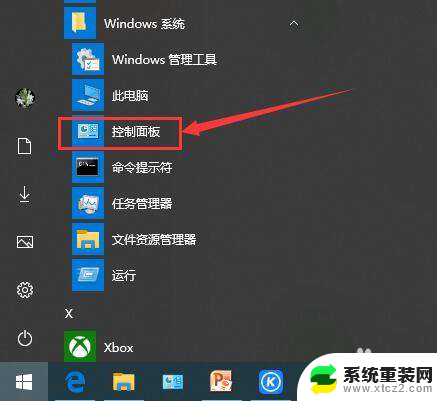
2.在控制面板界面,点击语音识别。
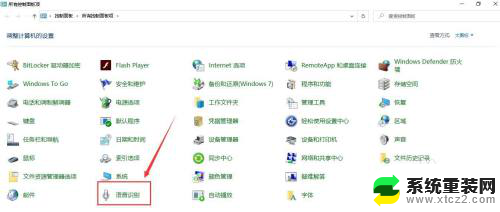
3.点击设置麦克风选项。
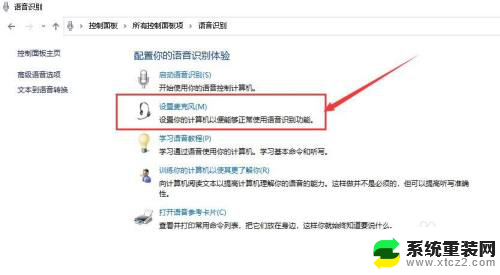
4.选择对应的麦克风类型,这里选择其它类别,然后点击确定。
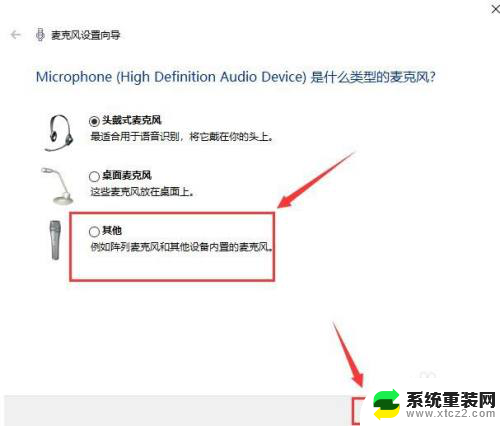
5.进入麦克风设置向导,直接点击下一步。

6.然后对着麦克风说话,注意窗口中间的音频波动显示。

7.最后窗口会显示测试结果,如果麦克风识别不到语音。会显示没有听到声音的信息,并提示是否已经静音。
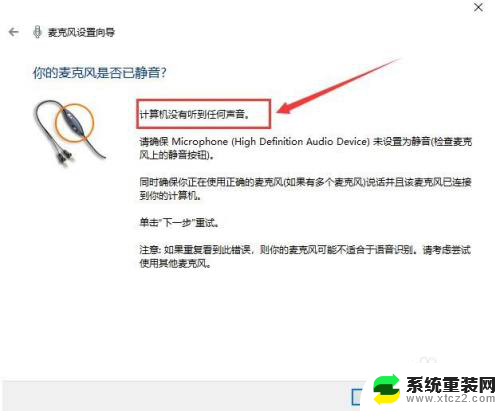
以上就是如何测试麦克风的全部内容,如果你遇到这种情况,你可以按照以上步骤解决,非常简单快速。
win怎么测试麦克风 Win10如何测试麦克风是否可用相关教程
- 联想笔记本怎么调麦克风音量 win10如何调整麦克风音量
- win10开麦克风 Win10如何打开麦克风
- 电脑怎么开启麦克风 win10麦克风开启教程
- 怎么让录音机不显示使用麦克风 win10系统如何设置允许录音机使用麦克风
- 电脑识别不了耳机自带的麦克风 Win10系统耳机麦克风插入后不显示设备的解决方案
- 电脑自动调节麦克风音量 WIN10麦克风声音自动变小问题解决方法
- 麦克风有电流音怎么弄 win10电脑麦克风有电流声怎么解决
- 电脑麦克风说话有电流声怎么办 win10电脑麦克风出现电流声怎么办
- 耳机麦克风突然声音变小了 WIN10麦克风声音自动变小的解决方法
- windows10手柄测试 Win10游戏手柄检测方法
- window10在线升级 Windows10怎么升级系统
- windows2016 系统进安全模式 win10开机进入安全模式步骤
- 联想win10忘记密码无u盘 Windows10忘记开机密码怎么办
- window密码咋改 win10开机密码修改教程
- windous进入安全 win10开机进入安全模式步骤
- win10下载到桌面的文件如何删除 电脑桌面文件删除方法
win10系统教程推荐
- 1 联想win10忘记密码无u盘 Windows10忘记开机密码怎么办
- 2 window密码咋改 win10开机密码修改教程
- 3 win10怎么强力删除文件 笔记本文件删除技巧
- 4 联想电脑win10进安全模式按f几 win10安全模式进入快捷键
- 5 windows10屏幕怎么设置不休眠 笔记本电脑怎么关闭休眠功能
- 6 win10开机强制进入安全模式重置 win10开机进入安全模式步骤
- 7 win10老是蓝屏怎么办 win10电脑蓝屏出现怎么办
- 8 电脑怎么重置密码不用u盘win10系统 Windows10登录界面密码忘了怎么办
- 9 windows10笔记本电脑文件夹的文档能删除吗 笔记本文件删除技巧
- 10 如何让windows电脑 Win10笔记本关闭盖子不关屏幕